Apple Watch로 긴급 서비스에 연락하기
긴급한 상황에서 Apple Watch를 사용하여 신속하게 도움을 요청하고, 의료 정보를 공유하고, 긴급 연락처에 알림을 보낼 수 있습니다.
요구 사항
Apple Watch는 기기 모델, 위치 및 네트워크 사용 가능 여부에 따라 다음 방법으로 긴급 서비스에 연락을 시도합니다.
표준 긴급통화: Apple Watch 또는 근처의 iPhone이 셀룰러에 연결되어 있거나, Wi-Fi 통화를 위해 인터넷에 연결되어 있어야 합니다.
국제 긴급통화: Apple Watch SE, Apple Watch Series 5, Apple Watch Ultra 또는 이후 모델이 필요합니다. 해외에 있는 동안 긴급 구조 요청 전화를 거는 경우 Apple Watch가 현지 긴급 서비스로 연결하지만, 사용자의 긴급 연락처에 위치 정보나 문자 메시지를 전송하지는 못할 수도 있습니다. 일부 지역에서는 Apple Watch에서 셀룰러 서비스를 사용하지 않더라도 국제 긴급통화를 이용할 수 있습니다. watchOS 기능 지원 여부 웹사이트에서 지원되는 국가 및 지역을 확인하십시오.
위성을 통한 긴급 구조 요청*: Apple Watch Ultra 3를 사용하면 셀룰러 및 Wi-Fi 적용 범위에서 벗어나더라도 긴급 서비스에 연락할 수 있습니다. 위성을 통한 긴급 구조 요청 사용하기의 내용을 참조하십시오.
긴급 서비스에 연락하기
다음 중 하나를 수행하십시오.
긴급통화 시작하기: 슬라이더가 나타날 때까지 측면 버튼을 길게 누르고 있다가 긴급통화 슬라이더를 오른쪽으로 드래그하십시오.
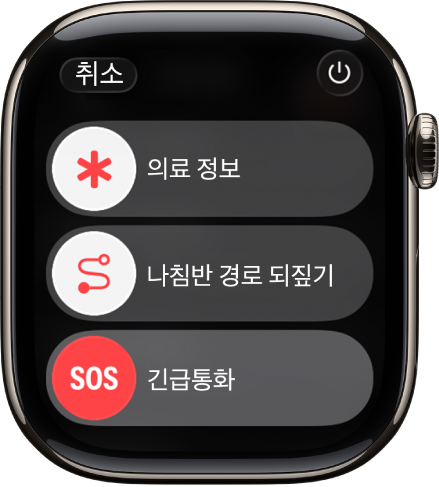
Apple Watch가 사용자가 있는 지역 내의 긴급 서비스에 전화합니다(예: 119). (일부 지역의 경우 긴급 서비스에 전화하려면 키패드 숫자를 눌러야 할 수도 있습니다.)
측면 버튼만 사용하기: Apple Watch에서 경고음이 들리고 카운트다운이 시작될 때까지 측면 버튼을 길게 누르십시오. 카운트다운이 종료되면 Apple Watch가 긴급 서비스에 전화합니다. Apple Watch가 무음 모드인 경우에도 경고음이 울립니다. 따라서 시끄러운 소리가 나지 않아야 하는 긴급 상황인 경우 긴급통화 슬라이더를 사용하여 카운트다운 없이 긴급 서비스에 전화하십시오.
측면 버튼을 길게 누를 때 Apple Watch가 자동으로 긴급 카운트다운을 시작하지 않게 하려면 자동 전화 연결을 끄십시오. Apple Watch에서 설정 앱
 으로 이동하여 ‘구조 요청’과 ‘측면 버튼 길게 누르기’를 차례로 탭한 다음 측면 버튼 길게 누르기를 끄십시오. (또는 iPhone에서 Apple Watch 앱으로 이동하고 나의 시계, 긴급 구조 요청을 차례로 탭한 다음, ‘측면 버튼을 길게 눌러서 전화 연결’을 끄십시오.) 긴급통화 슬라이더로도 긴급통화를 할 수 있습니다.
으로 이동하여 ‘구조 요청’과 ‘측면 버튼 길게 누르기’를 차례로 탭한 다음 측면 버튼 길게 누르기를 끄십시오. (또는 iPhone에서 Apple Watch 앱으로 이동하고 나의 시계, 긴급 구조 요청을 차례로 탭한 다음, ‘측면 버튼을 길게 눌러서 전화 연결’을 끄십시오.) 긴급통화 슬라이더로도 긴급통화를 할 수 있습니다.음성 통화 걸기: 119, 112 또는 999 등의 지역 긴급 전화번호로 전화를 걸어달라고 Siri에게 요청하십시오. 또는 전화 앱
 으로 이동하고
으로 이동하고  을 탭한 다음, 지역 긴급 전화번호를 누르십시오.
을 탭한 다음, 지역 긴급 전화번호를 누르십시오.문자 메시지 보내기: 119, 112 또는 999 등의 지역 긴급 전화번호로 문자 메시지를 보내달라고 Siri에게 요청하십시오. 또는 메시지 앱
 으로 이동하고
으로 이동하고  을 탭한 다음, 지역 긴급 전화번호에 문자 메시지를 보내십시오.
을 탭한 다음, 지역 긴급 전화번호에 문자 메시지를 보내십시오.
Apple Watch는 다음과 같은 상황에서 자동으로 긴급 서비스에 연락할 수 있습니다.
심한 넘어짐이 감지된 경우: 넘어짐 감지 기능이 켜져 있고 약 1분 동안 사용자의 움직임이 없으면 Apple Watch는 자동으로 긴급 서비스에 연락을 시도합니다. 넘어짐 감지 기능 관리하기의 내용을 참조하십시오.
심각한 자동차 충돌이 감지된 경우: 충돌 감지 기능이 켜져 있는 경우, Apple Watch는 경고를 표시하며 30초 후에 긴급 전화 통화를 걸 수 있습니다. 충돌 감지 기능 관리하기의 내용을 참조하십시오.
중요사항: 긴급통화로 연락했지만 긴급 서비스가 필요하지 않은 경우 그냥 끊지 마십시오. 상대방이 전화를 받을 때까지 기다린 다음, 도움이 필요하지 않다고 설명하십시오.
의료 정보 및 긴급 연락처 최신 상태로 유지하기
긴급통화를 마친 후에 취소를 선택하지 않으면 Apple Watch는 긴급 연락처 및 활성화된 안전 확인 연락처에 문자 메시지를 보냅니다. Apple Watch에서 현재 위치를 전송하며 구조 요청 모드로 전환한 후에 일정 시간 동안 긴급 연락처 및 활성화된 안전 확인 연락처는 사용자의 위치가 변경될 때마다 업데이트를 받습니다.
참고: 긴급 구조 요청을 사용하는 경우, 메시지 앱이 문자 메시지 앱으로 선택되어 있지 않거나 삭제되어 있으면 긴급 연락처가 자동으로 알림을 받을 수 없습니다.
긴급 연락처를 업데이트하려면 페어링된 iPhone의 건강 앱으로 이동하십시오. iPhone 사용 설명서에서 사용자의 의료 정보 설정 및 보기의 내용을 참조하십시오.
비상 연락망 업데이트하기
긴급 서비스에서 사용자의 위치를 찾을 수 없는 경우 비상 연락망으로 이동합니다.
iPhone에서 설정 앱으로 이동하십시오.
앱을 탭하고 전화를 탭하고 Wi-Fi 통화를 탭한 다음, 비상 연락망 업데이트를 탭하십시오.
비상 연락망을 입력하십시오.